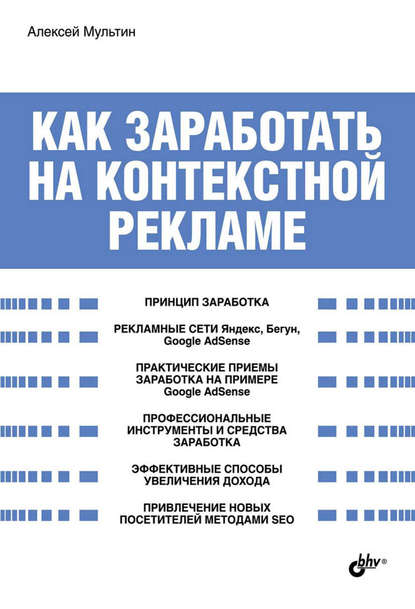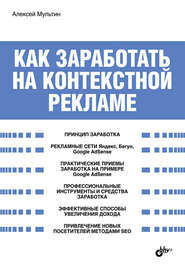По всем вопросам обращайтесь на: info@litportal.ru
(©) 2003-2024.
✖
Как заработать на контекстной рекламе
Настройки чтения
Размер шрифта
Высота строк
Поля
Просмотреть текущую страницу в виде HTML-кода можно практически во всех браузерах. Для этого обычно требуется нажать внутри страницы правую кнопку мыши и выбрать что-то типа Исходный код страницы или Показать в виде HTML или же постараться найти подобную опцию в меню Вид вашего браузера.
Таким образом, если система управления контентом позволяет вам внедрять в страницы сайта код JavaScript через свои редакторы, то вы можете вставлять рекламные блоки при добавлении новых материалов в описанном здесь порядке.
Этот способ имеет два минуса: во-первых, вам придется вставлять код в каждую страницу, где вы собираетесь разместить объявления, а во-вторых, вы сможете вставлять рекламные блоки только внутри размещаемых статей, но не в шапку или в подвал страницы. Впрочем, многие современные системы управления контентом позволяют не только добавлять материалы, но и редактировать с помощью все тех же редакторов основные блоки структуры сайта. Так, вы можете открыть блок, в котором содержится шапка сайта, и добавить туда код рекламного блока. Или даже создать свой блок с кодом рекламного объявления внутри и задать для этого блока место расположения на сайте – например, над всем содержимым или под блоком с основным содержанием.
На первый взгляд, этот способ может показаться сложным, но если ваш редактор позволяет вам вставлять код JavaScript, то вы быстро освоитесь.
Второй способ
В вашей системе управления контентом уже реализована возможность вставки кода рекламных блоков, либо для вашей системы существуют плагины, которые позволяют вам это делать. В таком случае вам нужно будет в специальном разделе административной части сайта просто добавить код рекламного блока и указать, где он должен располагаться на странице.
Третий способ
Имея доступ к изменению файлов, расположенных на вашем веб-сервере, и некоторые базовые знания в области HTML, вы сможете встроить код рекламного блока в любые сайты, независимо от того, используют они систему управления содержанием или нет.
Если ваш сайт основан на статичном содержимом, вам нужно будет просто открыть страницу, на которой вы хотите показывать объявления, и вставить туда код рекламного блока. Для редактирования страниц сайта можно воспользоваться как обычным текстовым редактором, так и одной из программ для создания HTML-страниц, – например, Microsoft FrontPage, которые, по сути, представляют собой все те же WYSIWYG-редакторы.
Если ваш сайт основан на динамических страницах, вам, возможно, придется вставить код в один из шаблонов с HTML-тегами.
Примечание: тег <noindex>
Прежде чем завершить рассмотрение вопросов размещения рекламного кода на странице, пару слов хотелось бы сказать о специальном HTML-теге: <noindex>. Этот тег не входит в общую спецификацию HTML и в настоящий момент поддерживается только поисковой системой Yandex, которой когда-то и был предложен.
Тег <noindex> позволяет веб-мастеру закрыть от индексации определенные места страницы – например, то место, где располагается код рекламного блока. Размещение кода рекламного блока внутри тегов <noindex> </noindex> укажет поисковому роботу, что при индексации страницы код рекламного блока учитывать не требуется.
Вопрос полезности этого тега является спорным. Если вы его и примените, ничего страшного не произойдет. Здесь он приведен, что называется, для справки, поскольку на многих форумах периодически вспыхивают обсуждения, нужно его применять или нет. Но эти обсуждения могут привести начинающего веб-мастера в замешательство. Причем мнения, бывает, расходятся диаметрально – кто-то говорит, что использование этого тега может привести к бану в системе контекстной рекламы, кто-то, наоборот, утверждает, что применение этого тега позволяет увеличить отношение полезного содержания страницы к общему объему страницы, что благотворно влияет на ранжирование в поисковых системах.
Управление созданными объявлениями
Редактирование существующих объявлений
Теперь, когда вы разместили на своем сайте первое объявление, возможно, вы захотите изменить его настройки. Сделать это можно на той же самой вкладке Мои объявления, в левом вспомогательном меню Контент/Рекламные блоки. Здесь будут отображаться все создаваемые вами рекламные блоки. Отсюда вы сможете изменять тип объявления, например, вместо текстового выбрать графический. Сможете получить код любого созданного блока, например, для размещения на других сайтах или в других местах на странице.
Щелкнув по названию рекламного блока, вы попадете на страницу редактирования его параметров. Она похожа на страницу создания рекламного блока – на ней вы сможете изменить размеры, оформление рекламного блока, а также получите возможность редактировать список каналов, в которые входит рекламный блок. Внесенные вами изменения станут доступны не сразу – как правило, изменения вступают в силу в течение часа.
Внимание
Изменения следует вносить только на этой странице – сам код рекламного блока, размещенный на сайте, не требует никаких изменений
Редактирование размещенных рекламных блоков дает вам богатые возможности для экспериментов над внешним видом объявлений с целью повышения их эффективности. Попробуйте раз в неделю изменять основные параметры рекламного блока: его размер, оформление и тип содержания. По прошествии некоторого времени вы увидите, что на какой-то неделе по размещенным объявлениям нажимали чаще, а на какой-то – реже. Обладая этой информацией, вы сможете выбрать такое оформление и содержание рекламного блока, которое будет наиболее эффективно.
Напомню, что на страницу со списком размещенных рекламных блоков мы попали, выбрав вкладку Мои объявления и щелкнув по ссылке Контент/Рекламные блоки, расположенной в левом дополнительном меню. Сейчас в меню вы видите еще две ссылки: Клиентские каналы и URL канала. И о тех, и о других мы уже говорили ранее.
Перейдя по ссылке Клиентские каналы, вы попадете на страницу со списком созданных клиентских каналов. Этот список чем-то похож на список рекламных блоков. Щелкнув по названию канала, вы сможете увидеть рекламные блоки, которые он объединяет. При этом вы сможете отредактировать список рекламных блоков, добавив в канал новые или удалив старые.
В окне, открывающемся по ссылке URL каналы, у нас пока еще ничего нет, но вы можете создать новый канал, нажав кнопку Новый URL канал. Как создавать такие каналы и для чего это нужно, мы уже обсуждали ранее.
Давайте посмотрим, что у нас еще имеется в левом столбце. Это две области: Стили объявлений и Другие продукты. Со стилями объявлений все понятно – если вы нажмете на этот пункт меню, то попадете на страницу, которая вам уже знакома. На ней будут представлены стили рекламных объявлений, предлагаемые по умолчанию, здесь же вы увидите стиль, который сами создали для своего первого объявления. На этой странице вы можете создавать новые стили рекламных объявлений и редактировать уже созданные. При этом вновь создаваемые стили будут доступны для выбора при создании новых рекламных блоков или редактировании старых.
В меню Другие продукты вы можете подать заявку на использование продуктов для трансляции рекламы в видео или в играх. Здесь же можно активировать использование рекламы в поиске, на сайтах для мобильных устройств и в RSS-лентах. Если вы активируете один из этих продуктов, он переместится в то же самое меню Контент, в котором уже находятся все ранее активированные. И вы сможете создавать объявления для других продуктов Google AdSense.
Фильтры конкурирующих объявлений
Помните, в главе 1 в качестве примера была приведена история успеха Марь Ивановны? Представим, что наша героиня, создав интересный посещаемый сайт, решила получать от него прибыль не только размещением контекстной рекламы, но и прямыми продажами. Она попросила своего внука сделать для нее небольшой интернет-магазин, в котором собралась продавать выращенные ею цветы. И вот – все готово, все товары сфотографированы, выставлены в магазине, посещаемость у сайта по-прежнему хорошая, но проходит неделя-две, а у Марь Ивановны так никто и не захотел купить ни одного цветочка…
В чем же причина? Возможно, в чужих рекламных объявлениях, транслируемых на ее сайте. Пользователь попадает на сайт Марь Ивановны – сайт действительно хороший, пользователю он нравится – и вот на одной из страниц пользователь видит рекламное объявление, в котором предлагается купить цветы. Посетитель переходит по этому объявлению – и совершает покупку на чужом сайте! Сайте, который, может быть, даже и не имеет интересных материалов, а занимается только лишь продажей цветов. Причем, собственная аудитория этого сайта-конкурента – ноль человек, а все посетители приходят по рекламным объявлениям. С точки зрения бизнеса – такая ситуация нормальна. Вы тоже можете начать что-то продавать и при этом получать клиентов с помощью контекстной рекламы. Но Марь Ивановне все-таки обидно. Ведь она преследует собственную выгоду, она тоже хочет продавать цветы.
И чтобы помочь Марь Ивановне, да и всем издателям, попавшим в такую ситуацию, Google AdSense предлагает воспользоваться фильтрами конкурирующих объявлений, которые заблокируют показ нежелательных объявлений на сайте издателя.
Для создания такого фильтра перейдите на вкладку Разрешить/блокировать объявления – перед вами откроется область для ввода адресов сайтов, которые вы хотите заблокировать. Правила ввода адресов такие же, как и для ввода адресов для URL-каналов, т. е. вы можете запретить показ объявлений как целиком с какого-то сайта, так и с некоторых его страниц.
На практике определение конкретного адреса того или иного объявления может оказаться не простым делом и потребовать использования специальных инструментов. Самым логичным было бы перейти по объявлению на сайт рекламодателя и просто скопировать из адресной строки полученный URL. Но AdSense запрещает издателю нажимать на объявления, размещенные на его сайте.
Важно
Ни при каких обстоятельствах не нажимайте на объявления AdSense, расположенные на вашем сайте. Ни для того, чтобы узнать на какую страницу сайта конкурентов они ведут, ни по какой-либо другой причине.
Адрес конкретной страницы для блокировки объявления знать вовсе и не обязательно. Трудно представить ситуацию, когда необходимо блокировать показ рекламных объявлений только с определенной страницы сайта рекламодателя. Обычно, если сайт является конкурентом, блокируют показ со всех его страниц. Для этого нужно просто добавить имя домена – например, example.com – на странице блокировки объявлений. Ну а доменный адрес можно получить и непосредственно из самого объявления – это тот адрес, который отображается под текстом объявления.
Обратите внимание на распространенную ошибку, которую допускают многие начинающие издатели при создании фильтров для блокировки объявлений. Очень часто издатели вводят адрес сайта, который хотят заблокировать, в виде www.example.com. С одной стороны, все правильно, и объявления с адреса www.example.com показываться, действительно, не будут, и даже не будут показываться объявления вида www.example.com/index.html или www.example.com/news/. Но вот объявления с сайта example.com будут продолжать транслироваться на вашем сайте. Связано это с тем, что адреса www.example.com и example.com, по сути, являются адресами разных сайтов. Адрес, начинающийся с www, – это обычный домен третьего уровня. И возможна такая ситуация, что, зайдя по каждому из этих адресов, вы попадете на разные страницы.
С другой стороны, сегодня считается хорошим тоном, чтобы сайт был доступен и с префиксом www, и без него. И даже более того – многие веб-мастера указывают адрес своего сайта в виде доменного имени второго уровня без префикса www. Так же может поступить и рекламодатель, задав в качестве цели перехода по рекламному объявлению адрес без www. И если вы создадите фильтр www.example.com, он никак не затронет объявления, которые вы хотели бы убрать.
Важно
Если вы хотите заблокировать объявления с какого-то сайта, указывайте в качестве адреса блокировки имя домена без префикса www. Например: example.com.
Для того чтобы запретить для трансляции на вашем сайте какие-либо объявления, нужно не только уметь это делать, но надо еще и знать, какие, собственно, объявления на вашем сайте показываются. Дело в том, что на страницах вашего сайта внутри одних и тех же рекламных блоков могут показываться разные объявления. И вы, видя на своих страницах одни объявления, можете даже не подозревать, что там же показывается и что-то еще. Поэтому если вы не хотите допустить трансляцию на своем сайте объявлений своих основных конкурентов, то можете, не дожидаясь появления этих рекламных объявлений, просто добавить их сайты в список заблокированных адресов. При этом не важно, размещают они рекламу, которая может быть показана на вашем сайте, или нет. Если не размещают, то ничего плохого не произойдет, а если размещают или собираются делать это в дальнейшем, то их объявления не будут отображаться на вашем сайте.
Определить своих конкурентов вы можете тремя способами. Во-первых, вы наверняка знаете основные компании, которые конкурируют с вами в этой области. Во-вторых, вы можете найти основных своих конкурентов, воспользовавшись поисковыми системами. И, наконец, в-третьих, вы можете выявлять конкурентов, просматривая рекламные объявления, публикуемые на вашем сайте. В первых двух случаях удается выделить и заблокировать конкурентов, не дожидаясь того момента, когда они начнут показывать свои объявления, если вообще начнут. В третьем случае вам потребуется проводить постоянный мониторинг объявлений, размещенных на вашем сайте. Делать это можно, опять же, тремя способами: